|
Tips: Hur du använder
MultiMailers prenumerationsformulär på egen hemsida
MultiMailer kan samverka med flera olika internetbaserade registreringsformulär.
Via dessa formulär kan dina kunder teckna en prenumeration på ett nyhetsbrev,
byta e-postadress eller göra en avprenumeration. Dessa formulär kan användas
som de är eller så kan du integrera formulären på din egen hemsida. Vill
du integrera formulären på din hemsida så är en enkel och användbar teknik
att använda sig av ramar (frames).
I tipset nedan visar vi hur du via Microsoft FrontPage kan skapa en ram
på en HTML-sida, där ramens innehåller är ett MultiMailer-formulär för tecknande
av en nyhetsbrevsprenumeration.
Så här gör du:
1. Starta FrontPage. Skapa en tom HTML-sida.
2. Välj menyalternativet Infoga - Infogad ram.
3. Klicka på knappen 'Ange ramstartsida' inom ramen.
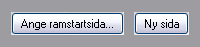
4. Vid inmatningsfältet Adress i dialogrutan som visas klistrar
du in följande rad:
https://www.samlogic-multimailer.com/register/subscribe.aspx?sendto=subscribe@mydomain.com&settings=2fields
Byt ut e-postadressen
subscribe@mydomain.com
mot din egen e-postadress. Denna e-postadress kommer att bli mottagare för
alla registreringar.
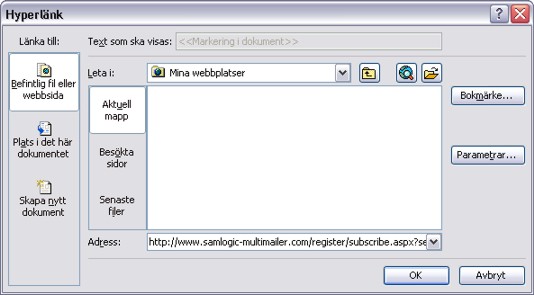
5. Tryck OK. Nu kommer registreringsformuläret att visas inom
ramen.
6. Vi ska nu ta bort rullningslistor och ramlinjer runt ramen. Klicka
på ramens kant så att små svarta fyrkanter kommer fram. Högerklicka sedan
över kanten eller över en svart fyrkant och välj alternativet Egenskaper
för infogad ram i den meny som visas.
7. Avmarkera alternativet Visa kantlinje samt välj Aldrig
vid Rullningslister i dialogrutan som öppnats:
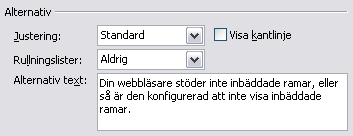
8. Tryck OK för att stänga dialogrutan.
9. Innan vi fortsätter ska vi spara filen. Spara ned filen på hårddisken
med namnet index.htm.
10. Som du kanske upptäckt så är registreringsformuläret större än
ramen. Vi kan ändra storleken på ramen genom att dra vid någon av kantlinjerna
till önskad storlek. Klicka på ramens kant så att de små svarta fyrkanterna
kommer fram. Dra vid en av fyrkanterna så att ramen blir lite större.
11. Frontpage skickar inte inparametrar till en sida på en server
när man redigerar en HTML-fil, vilket i vårt fall medför att det formulär
vi ser i FrontPage har fler fält än det formulär vi ska använda oss av.
För att se hur formuläret verkligen ser ut så kan du spara den och sedan
dubbelklicka på HTML-filen (index.htm) i Utforskaren. Formuläret
kommer att innehålla två fält: E-postadress och Namn.
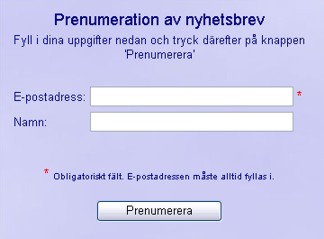
Du får sannolikt justera storleken och upprepa detta ett par gånger innan
du fått in rätt storlek. Har du fått rätt storlek så ska det se ut ungefär
som bilden ovan.
Testa formuläret
För att testa formulärets funktionalitet så kan du göra följande:
1. Öppna HTML-filen
på hårddisken via Utforskaren genom att dubbelklicka på filen.
2. Skriv in e-postadress och namn i inmatningsfälten på formuläret.
3. Klicka sedan på knappen 'Prenumerera'.
Ett registreringsmejl
kommer nu att gå iväg till den e-postadress som du specificerat vid punkt
4 (högre upp på denna sida).
Vit bakgrundsfärg
och fler fält till registreringsformuläret
Det är möjligt att ge registreringsformuläret en vit bakgrundsfärg så att
det bättre smälter in på en befintlig sida på en sajt. Fler fält än bara
E-postadress och Namn kan också visas. Hur du utför detta
kan du läsa på denna sida.
|
|